Konfigurálása hálózati interfész szerver isa
Mielőtt telepíti ISA Server, akkor be kell állítani a hálózati interfészeket a szerveren. Hibák a hálózati kártya beállítására is komoly zavarokat okozhat vagy teljes ISA Server leállást a tűzfal szolgáltatás fut ugyanazon a szinten. és hogy a vezető a rendszerben. Ez a cikk leírja lépésről lépésre konfigurációját hálózati csatolók, amikor dolgozik a Microsoft ISA szerver.
Konfigurálása hálózati interfész az ISA Server
Mielőtt telepíti ISA Server, akkor be kell állítani a hálózati interfészeket a szerveren. Hibák a hálózati kártya beállítására is komoly zavarokat okozhat vagy teljes ISA Server leállást a tűzfal szolgáltatás fut ugyanazon a szinten. és hogy a vezető a rendszerben.
Nézzük csak meg néhány kifejezések és fogalmak, hogy fogom használni a cikkemben.
Mit kell tudni, és még mindig az a fentieken kívül.
- Van egy szerver, amelyen a két (vagy több) hálózati csatolók, amelyek közül az egyik csatlakozik az ISP, a második megy a hub vagy kapcsoló, vagy valahol máshol, attól függően, hogy a hálózati beállítások vannak telepítve és rendesen működik.
- Ön telepíteni és konfigurálni, és hozzá tud férni a külső DNS-kiszolgáló megoldani a domain neveket.
- Van egy alapvető ismerete konfigurálása hálózati interfészek, azaz hol és mit kell írni, és arról, hogy mi fog történni, ha nem adja meg ott.
Vágjunk bele. Kezdeni nézzük meg a testreszabási lehetőségek két hálózati interfésszel. Az asztalon jobb gombbal kattintson a Hálózati helyek ikonra (Hálózati helyek), és válassza ki a Tulajdonságok (Properties). A megjelenő ablakban a ikon jelenik meg, hogy hozzon létre egy új kapcsolatot, és az ikon a két hálózati interfésszel. Először is, hadd nevezze át őket White (fehér) és szürke (szürke). Fehér lesz csatlakoztatva az internet-szolgáltató, Gray a helyi hálózaton. Amint az ábrán látható.
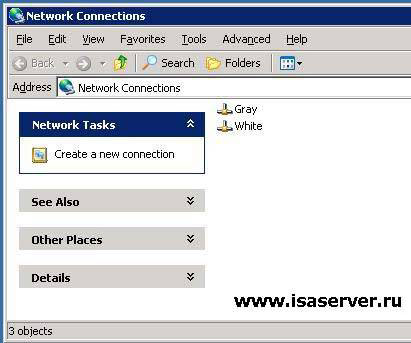
Ezután a legördülő menüből válassza ki a Speciális és ott Speciális beállítások. Egy ablak nyílik meg a kapcsolatokat. Először is, győződjön meg arról, hogy a kapcsolat Grey áll az első a listán. Ha nem, akkor a nyíl mozgatni azt. Fájl- és nyomtatómegosztás és a Microsoft Networks ügyfél ki kell pipálni a kiválasztott szürke tekintetben, ahogy az ábrán látható.
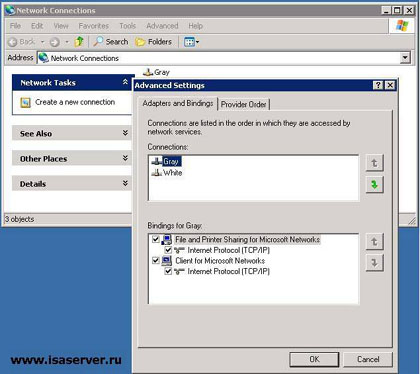
Konfigurálása Security szóló fehér felületen.
Fehér Válassza ki a kapcsolatot, és törölje a szolgáltatás fájl- és nyomtatómegosztás és a Microsoft Networks ügyfél. Nem kell használni ezeket a szolgáltatásokat egy fehér felületen biztonságosabb internetkapcsolatra.
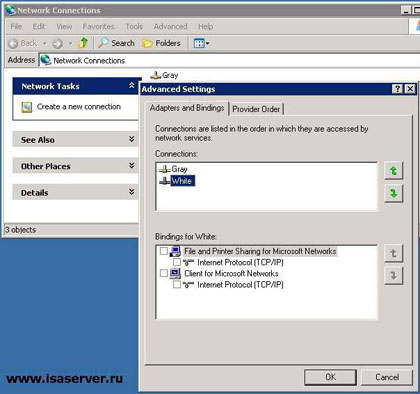
Az OK gombra kattintva zárja be az ablakot.
Állítsa be az IP-beállításait fehér felület.
Az ablak a hivatkozásokat, kattintson jobb gombbal a fehér felületen, és válassza a Tulajdonságok parancsot. Ellenőrizze, hogy a Microsoft Networks ügyfél és fájl- és nyomtatómegosztás nem jelölte ábrán látható módon. Ha nem telepíti a QoS Packet Scheduler szolgáltatás kezdetben, akkor nem fogja látni a beállításokat, ebben az esetben, az ISA Server fogja telepíteni és elindítani a szolgáltatást.
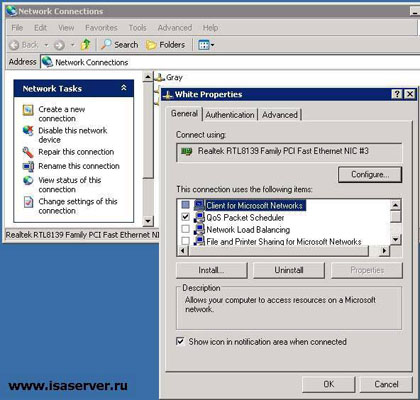
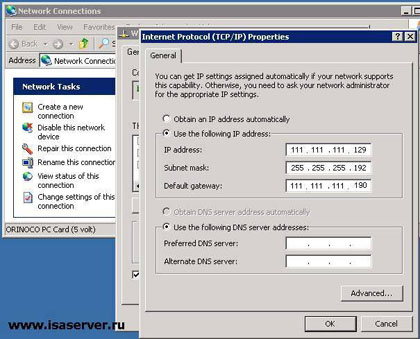
Kattintson a Speciális gombra, ha további kapcsolat beállításait.
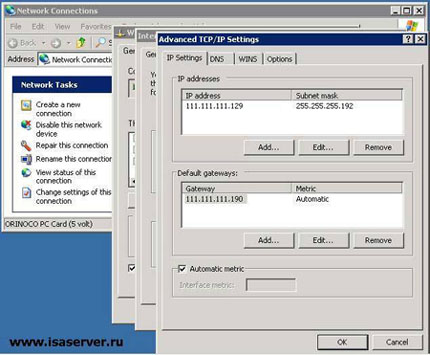
Kattintson a DNS fülre, és törölje Regisztráció ezzel kapcsolatban címét DNS. Ez letiltja a DHCP kliens szolgáltatás lehetővé teszi az automatikus frissítés DNS szerverek, aki regisztrált a felületet.
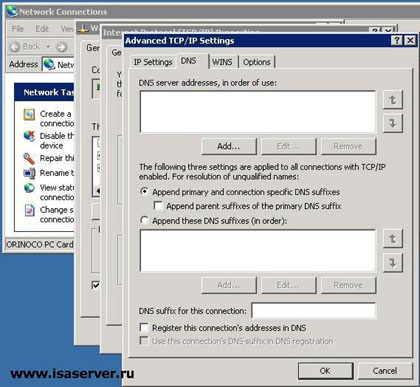
Ezután kattintson a WINS fülre, és törölje engedélyezése LMHOSTS keresése és válassza ki az elemet a NetBIOS tiltása TCP / IP lefedése érdekében egy nagy lyuk a felületen keresztül.
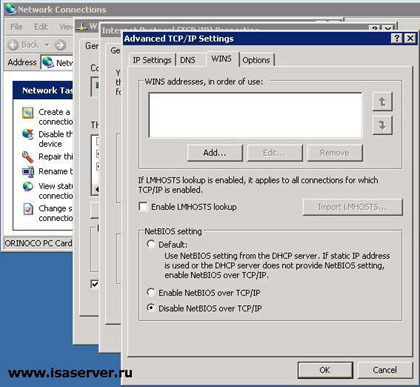
Most egy hosszú és unalmas nyomja meg az OK gombot, hogy zárja be az összes ablakot.
Minden felület fehér színű.
Állítsa be az IP-beállításait szürke felületen.
Most kezdődik kurochit szürke vegyület. Elvileg szinte minden ugyanaz, csak a biztonsági vegyület liberalnee.V kis ablakot, hogy a link, kattintson jobb gombbal a szürke felületen, és válassza a Tulajdonságok parancsot. Mind kijelölése, mint az ábrán látható.
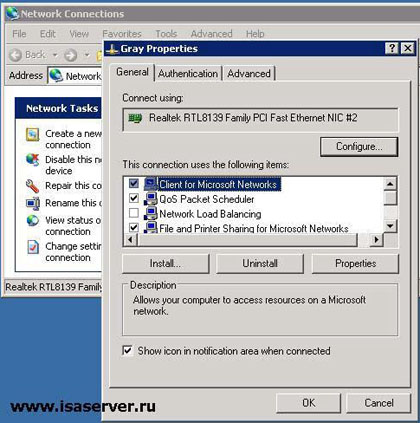
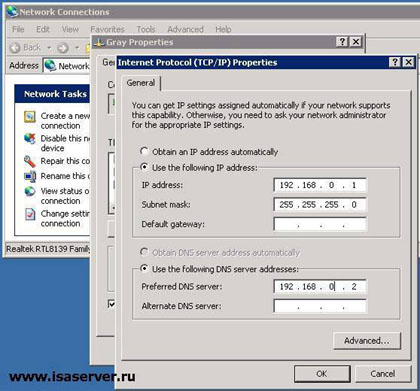
RFC 1918 szabvány három csoportba oszthatók.
IP-tartomány = 10.0.0.1 - 10.255.255.254
Alhálózati maszk = 255.0.0.0
Egy alhálózaton 16777214 hosts
IP-tartomány = 172.16.0.1 - 172.31.255.254
Alhálózati maszk = 255.240.0.0
14 alhálózatok, házigazdák 983038
IP-tartomány = 192.168.0.1 - 192.168.255.254
Alhálózati maszk = 255.255.0.0
egy alhálózatban házigazdák 65534
Az utolsó lehetőség a leggyakrabban használt.
IP-tartomány = 192.168.0.1 - 192.168.255.254
Alhálózati maszk 255.255.255.0 =
254 alhálózat 254 hosts
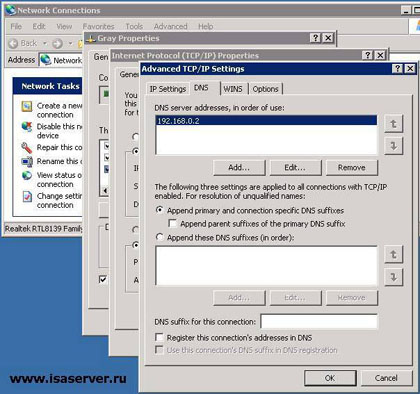
Ezután lépjen a WINS lapra és aktiválja NetBIOS engedélyezése TCP / IP. ha nincs benne (bár az alapértelmezett mindig engedélyezve van). Csak hagyja bejelölve tétel engedélyezése LMHOSTS elemzéssel.
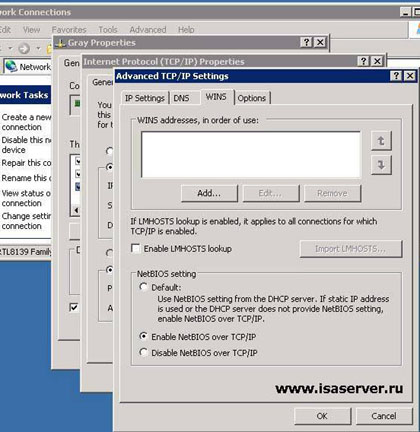
Zárja az egész tömeg ablakok nyomja meg az OK gombot minden.
Kattintson a Start-> Run> toborozni Cmd-> nyomja meg az Enter.
Ez megnyitotta a parancssor ablakot. Egyre ipconfig / all parancsot, akkor valami nagyon hasonlít ez:
Gazda neve. your_internet_server
Elsődleges DNS-utótag. your_domen.ru
Node Type. hibrid
IP útválasztás engedélyezve. igen
WINS proxy engedélyezve. nincs
DNS-utótag keresési listában. your_domen.ru
Ethernet adapter South:
Csatlakozás DNS-utótag.
Leírás. Realtek RTL8139 Family PCI Fast Ethernet NIC # 1
Fizikai cím. 00-A0-CC-41-6E-41
DHCP engedélyezve. nincs
IP-cím. 192.168.0.1
Alhálózati maszkot. 255.255.255.0
Alapértelmezett átjárót.
DNS-szerverek. 192.168.0.2
Ethernet adapter North:
Csatlakozás DNS-utótag.
Leírás. Realtek RTL8139 Family PCI Fast Ethernet NIC # 2
Fizikai cím. 00-A0-CC-40-F4-5C
DHCP engedélyezve. nincs
IP-cím. 111111111129
Alhálózati maszkot. 255.255.255.192
Alapértelmezett átjárót. 111111111190
DNS-szerverek.
NetBIOS Tcpip. mozgássérült
Sok szerencsét elleni küzdelemben az ISA.
Kötődés a címkéket Microsoft ISA Server beállítása